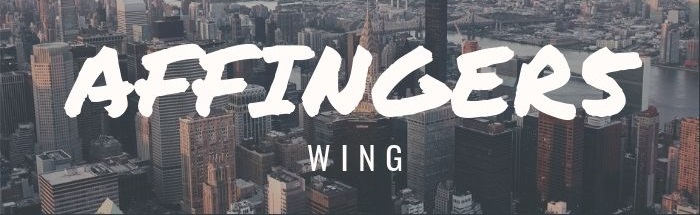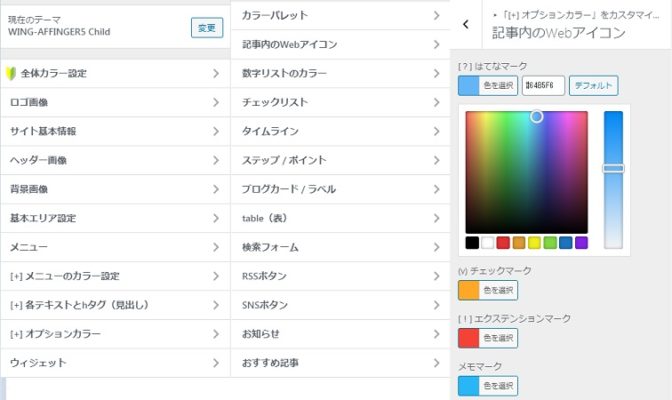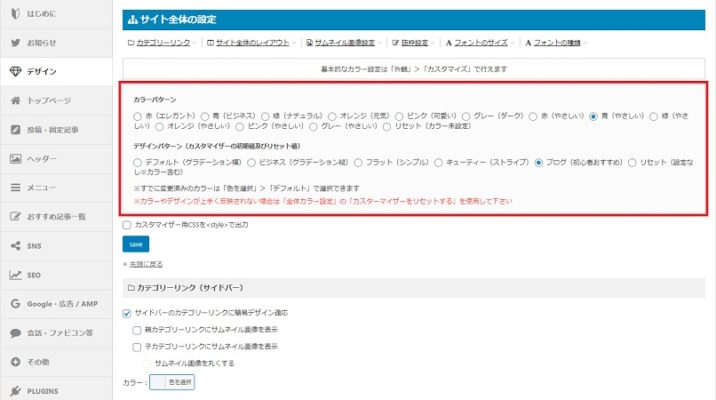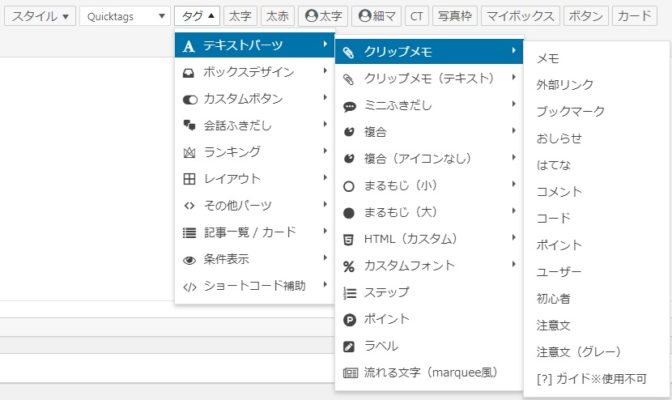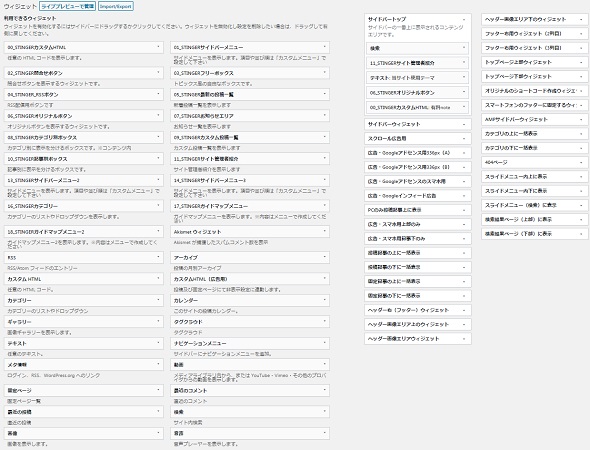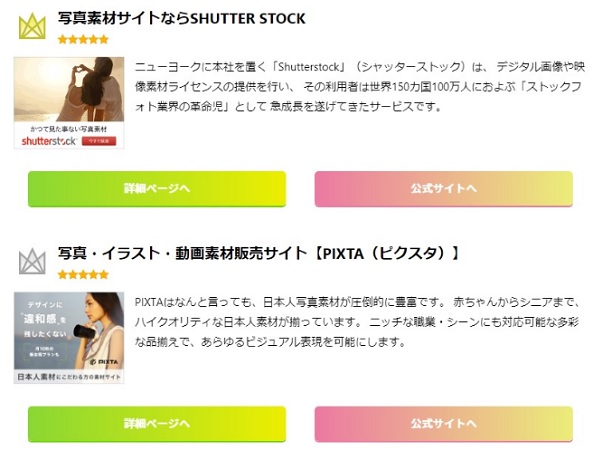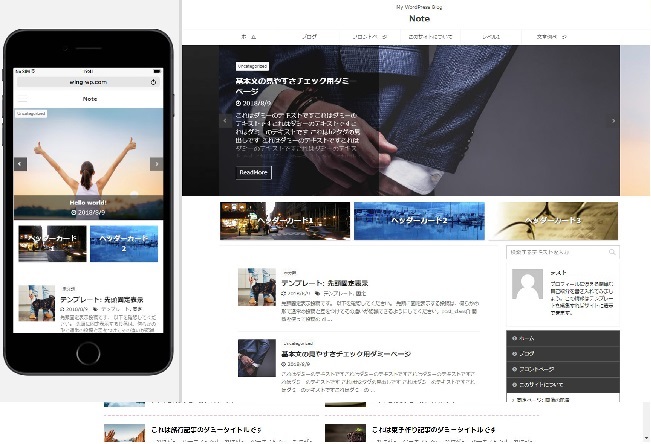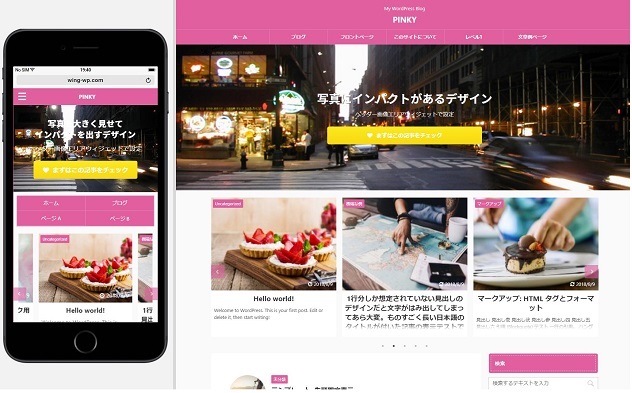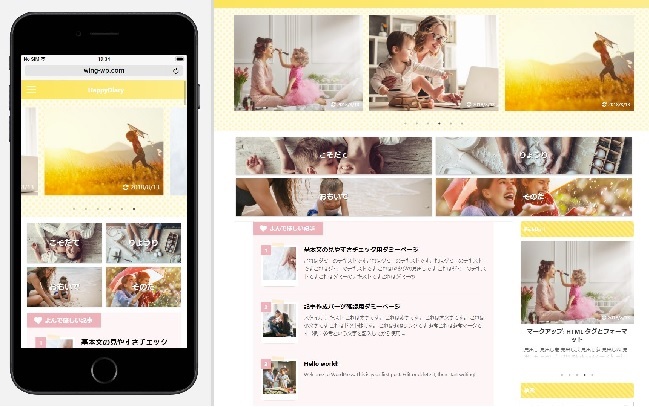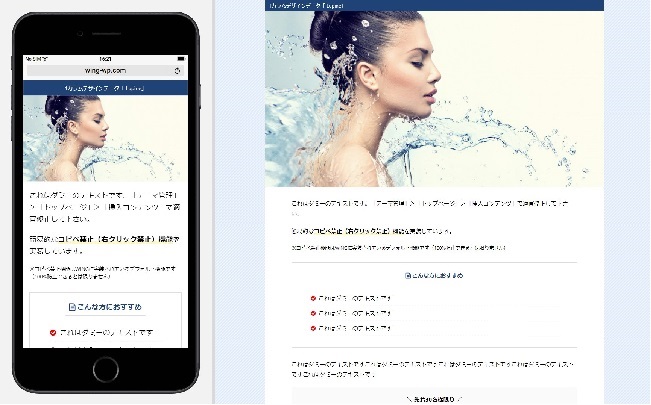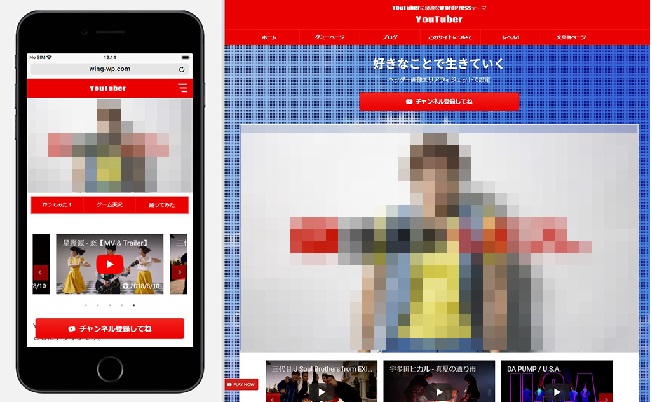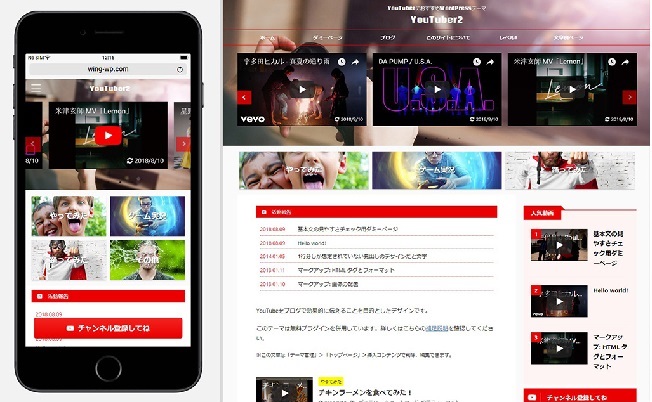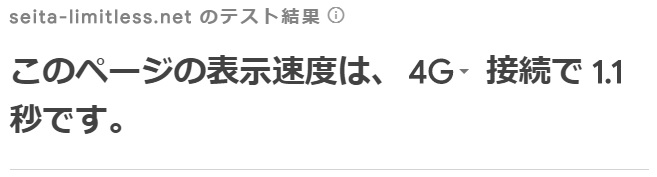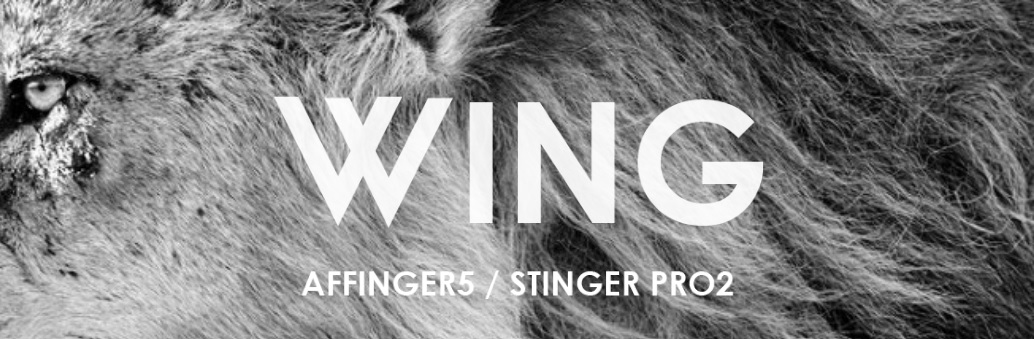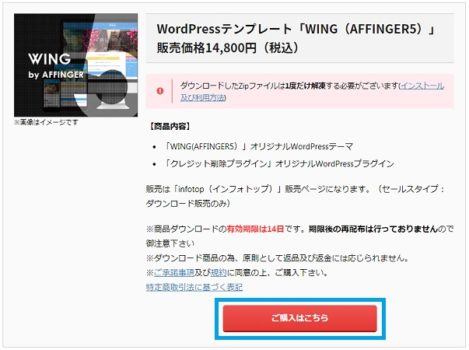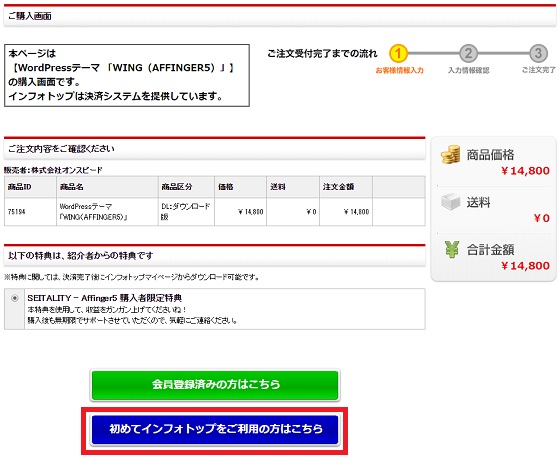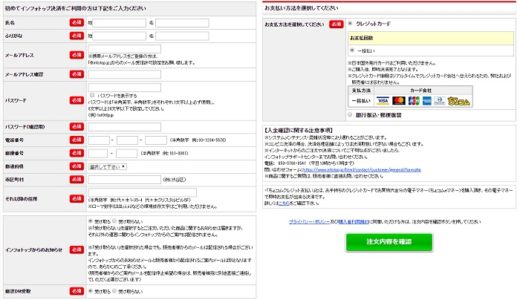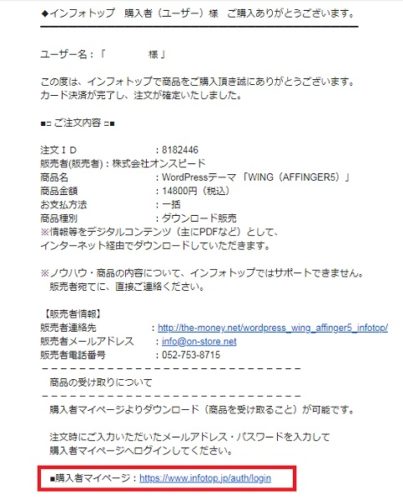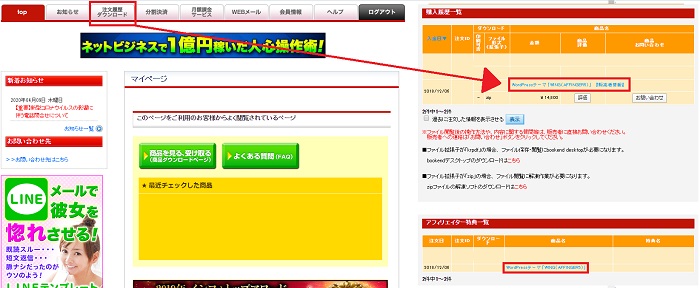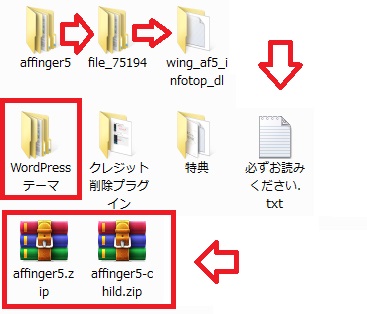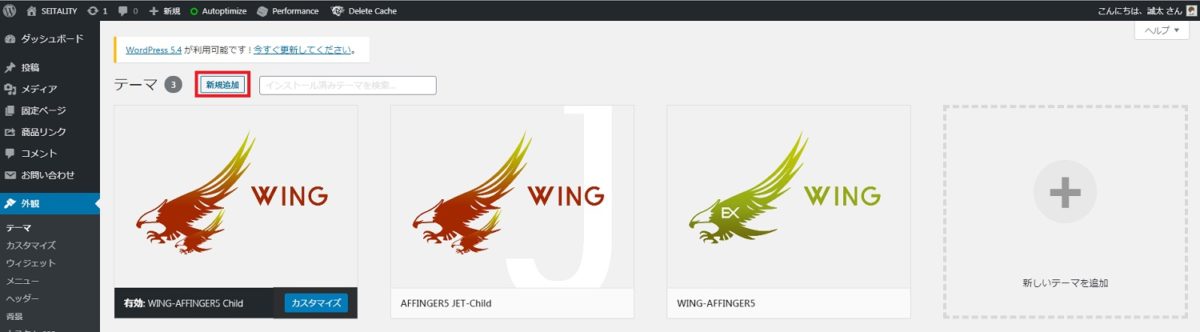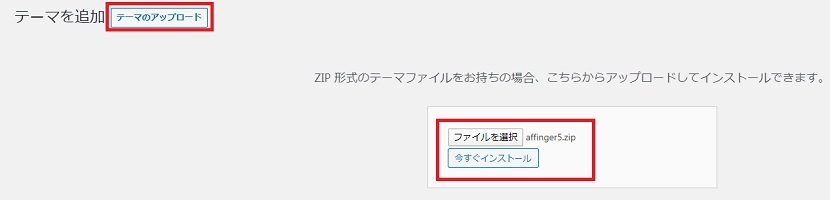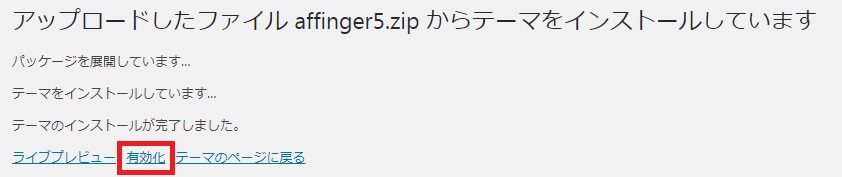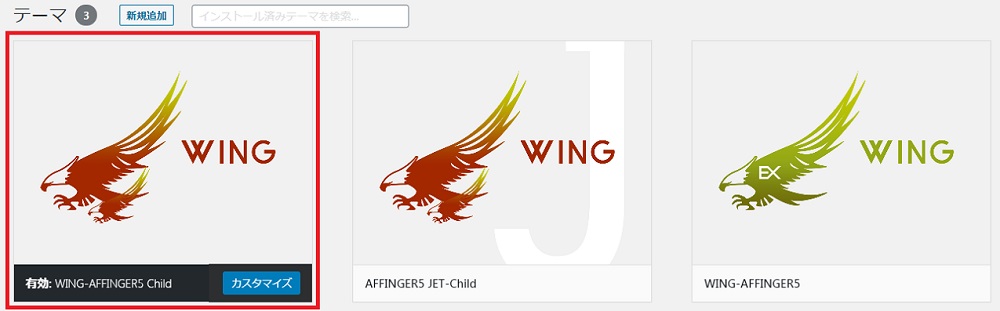- AFFINGER5は初心者でも使える?
- AFFINGER5で稼げるようになる?
- AFFINGER5を買っても失敗しない?
このような初心者ブロガーの悩みを解決します。
こんにちは、セイタです。
AFFINGER5はブログ初心者やアフィリエイト初心者でも使える、WordPressテーマで間違いありません。
なぜなら、ぼくがブログを始めて1ヶ月目にはAFFINGER5を使い始めて1年でプロブロガーになれたからです。
今回はAFFINGER5が初心者でも使えるという事を解説し、『本当に使いこなせるのかどうか』という不安を取り除きます。
本記事を読み終えることで、AFFINGER5がどんなWordPressテーマなのか理解できると共に、AFFIGNER5を購入するべきか判断できます。
本記事の内容
- AFFINGER5は初心者でも使える理由
- AFFINGER5は初心者でも稼ぐことが出来るのか
- AFFINGER5は初心者が購入しても損をしないか
本記事の信頼性
ブログで月に25万円ほどを稼ぎながら生活しています。アフィリエイトのCVR18%以上。ブログを書いていないときはTwitterで有益情報をツイートしています。
AFFINGER5(アフィンガー5)とは
AFFINGER5はENJILOGを運営するENJIさんが作成したWordPressテーマです。
主にブログやサイトで稼ぐことに特化した機能が多数搭載されていることが特徴となっています。
そのため、初心者であってもブログやサイトで稼ぐきっかけが掴みやすいです。
AFFINGER5(アフィンガー5)を初心者のときに使った感想
ブログ初心者時代からAFFINGER5を使用してきた感想としては、こちら。
AFFINGER5を使用した感想
- 記事が書きやすい
- 記事装飾に困らない
- カスタマイズがしやすい
- SEO対策に詳しくなくても出来た
- Googleツールとの連携が簡単で困らなかった
ブログを始めて1ヶ月経過してからAFFINGER5を使用してきましたが、特に操作方法に困るということはなく、買い物に失敗したなという感覚はありませんでした。
なぜかというと、AFFINGER5のテーマ設定の画面がクリックで90%解決できる仕様になっていたからです。
ポイント
実際に、ぼくの場合は『WordPressってなに?』という状態からブログをスタートしましたが、本日まで使い続けることが出来ています。
そのため、既にWordPressを始めていてCocoonなどを使用している経験があれば、AFFINGER5は十分使いこなせるWordPressテーマです。
AFFINGER5(アフィンガー5)が初心者でも使える10の理由
AFFINGER5を初心者でも使える理由を10ポイントに分けて解説しました。
ひとつひとつがWordPressテーマを導入する際に考えるポイントになってくると思うので、チェックしてみてくださいね。
全設定の90%がクリックで完結
AFFINGER5の設定やカスタマイザーのほとんどが、90%クリックで完結します。
なぜかというと、設定画面はチェックボックスで設定出来るようになっていて、カスタマイザーもクリックで色選択等が出来るようになっているからです。
ポイント
例えば、サイト全体のカラー設定をする際にもクリック2回で完結するため、AFFINGER5を導入してからすぐに使い始めることが出来るようになっています。
そのため、WordPressでブログを開設した人でも設定に困ることがありません。
記事装飾もクリックのみで追加可能
記事装飾も設定画面と同様でクリックのみで追加可能となっています。
ポイント
これがまた使いやすくて、記事の作成画面の中に『スタイル』と『タブ』というボタンが作成されるので、各ボタンをクリックすると挿入したい記事装飾に応じて仕分けされています。
そのため、初心者であっても直感的に記事装飾を追加することが可能です。
記事装飾を選択するときの文字もイメージしやすいタイトルになっているので、悩むこと無く記事装飾を追加することが出来るでしょう。
カスタマイズがリアルタイムで確認可能
AFFINGER5はリアルタイムでカスタマイズすることが可能です。
というのも、カスタマイザーを開いて変更を加えると、記事の内容がどのように変化しているかを確認しながらカスタマイズ出来るようになっています。
ポイント
例えば、見出しやボックスの配色を変更したいという場合、どのような色になってどのようなラインが引かれているか、というような確認をしつつカスタマイズすることが可能です。
そのため、カスタマイズをするときに画面の切り替えを繰り返さなくて良いので、面倒な動作なしでカスタマイズ可能となっています。
HTML/CSSの知識は不要【諸注意あり】
AFFINGER5のカスタマイズはHTML/CSSを必要としないため、カスタマイザー等で簡単にサイトをデザインすることが出来ます。
ポイント
もし、HTML/CSSが必要になるカスタマイズが出てきたとしても、AFFINGER5のカスタマイズ情報は豊富にあるので、検索をすることでコピペ実装することが可能です。
例えば、引用ボックスをカスタマイズしたいという場合には、AFFINGER5(アフィンガー5)の引用をカスタマイズする裏技!【全シリーズ対応】というような記事があるので、このような記事からコードをそのまま持ってきましょう。
持ってきたコードをコピペする場所はカスタマイザーの中に『追加CSS』という場所があるので、そのままペーストすればOKです。
メモ
既にAFFINGER5の実装パーツをアレンジする場合は、CSSで既定値を変更する必要があるため、『ヘッダーに表示されるタイトル名のサイズを変更する』等の操作をする際は、CSSを書く必要があります。
SEO対策が初心者でもしやすい画面表示
AFFINGER5は初心者でもSEO対策をすることが可能です。
というのも、記事作成画面とAFFINGER5の設定画面にそれぞれSEO対策の画面があり、SEO内部対策の知識が無くても設定可能となっています。
例えば、記事作成画面では下記のようなSEO対策項目が設定可能です。
記事作成画面で可能なSEO対策
- メタキーワード
- メタディスクリプション
- スラッグ(パーマリンク)
- AMP有効
- index設定
基本的に記事に対してのSEO対策は、記事作成画面内で完結させることが可能となっています。
つまり、その他サイト全体のSEO対策に関してはAFFINGER5の設定画面で設定しておけば、他に細かな場所を設定する必要はありせん。
そのため、SEO対策のためにプラグインを導入する必要が無く、ページの表示速度の低下につながる原因等を取り除くことが出来るため、必然的にSEO評価が向上します。
ブログ・サイトで稼ぐ機能がマウスで完結
AFFINGER5はブログやサイトで稼ぐための機能をクリックで完結させることが可能です。
例えば、AFFINGER5で稼ぐ機能の一例を上げると下記のようなものがあります。
AFFINGER5の稼ぐ機能1例
- アドセンスの配置設定
- ランキング機能
- 評価スター機能
- CVボタン機能(記事装飾)
- バナーデザインボタン
アドセンスの配置設定に関しては、ウィジェット画面でドラッグアンドドロップで設定出来るようになっており、AFFINGER5の設定画面でも見出し前の設置場所を設定できるようになっています。
また、ランキング機能や評価スターは記事作成画面のスタイルボタンから選択できるようになっていて、CVボタンやバナーデザインボタンも記事作成画面から追加可能。
このように、ブログやサイトの収益に直結するアイテムをマウス操作のみで追加出来るようになっているため、収益ポイントを任意で決めることができます。
ウィジェットの追加が豊富
ウィジェットの追加項目が豊富なのも、初心者にとっては嬉しいポイントです。
ウィジェットの追加アイテムは40個、追加できるウィジェットポジションは33個となっています。
そのため、記事内やサイトのトップページに配置したいウィジェットを選択する範囲が広いため、独自のコンテンツを作りやすいです。
ポイント
つまり、ウィジェット設定の範囲が広いということは、初心者でも設置したい場所に直感的にウィジェットを設置することが出来るため、独自のカスタマイズをする必要がないということになりますね。
ランキング機能が既存機能として付いてる
AFFINGER5はランキング機能が既存の機能として搭載されています。
つまり、レビュー記事をブログ内で作成したいという場合に、ボックスをわざわざデザインしなくても良いということになります。
ランキングは作りたいだけ作れるようになっているため、1-3位までしか作れないという制限はなく、『おすすめ10選!』などの記事を作成するときに重宝するでしょう。
サイトづくりが苦手な人へデザインテンプレートが配信されている
AFFINGER5はサイト作りが苦手な人用に『デザイン済みテンプレート』がリリースされています。
そのため、サイトのデザインが苦手という人でもハイクオリティのサイトを瞬時に作ることが可能です。
デザイン済みテンプレートは下記のようなテンプレートがリリースされています。
| デザイン済みテンプレート名 | デザイン済みテンプレートの特徴 |
| Tidy | 整理された見やすいデザイン |
| NOTE.2020 | 使いやすいシンプルイズベストなデザイン |
| PINKY | TOP写真でインパクトを出すブログデザイン |
| HappyDiary 2020 | 写真で彩る可愛いダイアリーデザイン |
| Lupine 2020 | LPなど1カラム向けのワンストップデザイン |
| YouTube | YouTube |
| YouTube2 | YouTube2 |
運営したいブログやサイトに合わせたテンプレートを使用することで、カスタマイザーを使用せずにハイクオリティなサイトが構築可能です。
『デザインを早く済ませたい』という人はデザイン済みテンプレートを使用して、サクッとデザインを済ませてしまいましょう。
公式のマニュアルが親切すぎるくらい充実
AFFINGER5は公式マニュアルが親切すぎるくらい充実しています。
ポイント
記事装飾の使い方やAFFINGER5に関する設定マニュアルとして、現状の機能全ての解説が確認可能です。
つまり、AFFINGER5を使用していて分からないことが出てきた場合には、公式マニュアルを確認することで全て解決可能ということになります。
そのため、使い方に慣れていない初心者であっても、解決方法が分からないという状況になることがありません。
AFFINGER5(アフィンガー5)購入前に知りたい3つのデメリット
AFFINGER5は初心者でも使える有能なWordPressテーマですが、良いところばかりではありません。
そのため、購入前に知っておいたほうが良いデメリットについても解説しておくので、しっかりと確認しておいてください。
AFFINGER5は機能が多いため混乱しがち
AFFIGNER5は機能が多く、ブログ運営で必要になってくる機能は全て揃っていると言っても過言ではありません。
しかし、機能が多いことが逆にデメリットとなってしまう場合があります。
注意ポイント
例えば、AFFINGER5の記事装飾を使えるだけ使用して記事を華やかにしようとしがちですが、それは逆効果になります。
なぜなら、記事装飾は必要な部分に適切に使用することで、ユーザーにとって理解のしやすいアイテムとなるからです。
そのため、最初から全ての機能をしようとするのではなく、あえて最初は限定して使うもののみ使用していくのが良いでしょう。
AFFINGER5を使用したブログやサイト運営に慣れてきてから、少しずつ使うアイテムを広げていくと更にクオリティの高いコンテンツへと成長することが可能になります。
1からサイトを作り込むのは不向き
AFFINGER5は1からサイトを作り込んでいくのには不向きです。
というのも、導入初期のデザインでもユーザーにとって使いやすいデザインとなっているのですが、その状態からカスタマイズをしていくのは不向きです。
例えば、初期の導入デザインから、デザイン済みテンプレート級のサイトをカスタマイズしていくという感じのことですね。
それは流石にカスタマイズコストがかかりすぎてしまうので、自分のイメージに近いデザイン済みテンプレートを使用して、そこからカスタマイズしていくのがベストです。
SEO対策プラグインは不要
既にWordPressでブログを運営している人は、SEO対策のプラグインを使用しているかと思います。
例えば、All in One SEO PackやJetpackとかですね。
AFFINGER5はSEO対策に必要な機能が既に搭載されているので、SEO対策プラグインが不要になります。
そのため、SEO対策プラグインで設定していた内容をAFFINGER5側に設定し直さなければいけません。
若干面倒に感じてしまうかもしれませんが、WordPressのSEO対策プラグインを使用するとページの読み込み速度が低下するという特徴があるため、SEO効果を上げるために設定はしっかりとするようにしましょう。
AFFINGER5(アフィンガー5)購入前に知りたい5つのメリット
AFFINGER5の購入前に知っておいたほうが良いメリットも5つ紹介します。
サイトの運営上助かる部分が多いメリットがあるため、チェックしておいてくださいね!
ページの読み込み速度が早い
AFFINGER5はページの読み込み速度が早いことで定評があります。
そのため、サイトを運営していて鈍足になってしまうという危険性を防ぐことが可能です。
※過度なカスタマイズによっては、上記の限りではありません。
当ブログに関しても、PageSpeed InsightsでPCスコアが99、モバイルが80以上をキープ。
また、Think with Googleでは『1.1秒』という驚異的な表示スピードを記録しています。
つまり、ページの表示速度はGoogleのJohn Mueller氏がSEO対策で注視するべきポイントと公言しているため、高速でページを表示出来るAFFINGER5を使用するとGoogleに評価されやすいサイト運営が可能ということになります。
追加機能や子テーマを個別で購入できる
AFFINGER5は機能追加用のプラグインや子テーマが個別で購入可能です。
現在リリースされているプラグインは合計18プラグイン。
AFFINGER5のブログ運営を更に強力にするためのプラグインが多数リリースされています。
ポイント
また、JETという子テーマがリリースされていて、Googleアドセンスのインフィード広告がTOPページの記事一覧の中に表示できる子テーマとなっています。
つまり、カード型の記事一覧の中にインフィード広告を表示できることによって、アドセンス収益が必然的に上昇するということですね。
このように自分のサイトに必要と感じる部分だけピンポイントに強化することが出来るため、運営方法に合った機能追加が可能になります。
期間限定で有料プラグインが無料プレゼント中
AFFINGER5を購入すると、いまだけ期間限定で有料プラグインが無料でプレゼントされます。
プレゼント対象となっているプラグインは、『STINGERタグ管理プラグイン3』というプラグインです。
STINGERタグ管理プラグイン3は、作成した広告コードや文章などを登録して、ショートコードとして自由に呼び出すことができます。
STINGERタグ管理プラグイン3使用例
- アフィリエイトコードなどの広告コードを登録・管理
- よく使うコンテンツを登録・管理
- 登録したコードをショートコードで簡単に呼び出し
- 内容修正は元データを修正するだけで全て変更される
- ランキングの増加
つまり、STINGERタグ管理プラグイン3に他の記事でも使用する定型文などを登録することで、キーボードで打ち込む手間が省けるということですね。
またSTINGERタグ管理プラグイン3で登録できるのは、文章だけでなくASPのコード等も登録することが可能で、カテゴリーやタグで登録アイテムを管理できます。
わざわざASP等にアフィリエイトコードを取りに行かなくて良いので、これが結構便利だったりします。
AFFINGER5はカスタマイズ記事が豊富
AFFIGNER5は使用しているユーザーが多いため、カスタマイズ記事が豊富です。
ポイント
例えば、『AFFINGER5を◯◯のようにカスタマイズしたい』といった場合には、検索すれば解決方法が見つかるというメリットがあります。
そのため、カスタマイズCSSやTOPページの配置設定などが詳細に解説されているページが多数あるため、初心者であっても手順を追えば通常では難しいカスタマイズも実現可能です。
AFFINGER5はデザインが自由に変更可能なテーマ故にカスタマイズを楽しんでいる人が多くいるため、運営に慣れてきたら独自のカスタマイズに挑戦してみると新しい楽しみが生まれるかもしれませんね!
アップデートで問題が発生したときの修正が迅速
AFFINGER5はテーマのアップデート時に不具合があった場合の対応が迅速です。
例えば、2020/3/27に検索メニューや角丸ボタンが機能として追加されたのですが、検索メニューの検索アイコンが正常に表示されないという現象が発生しました。
しかし、翌日には修正版がアップデートされています。
下記修正に一部不具合がありましたので再UPを行いました。申し訳ございません。 / 【調整】WING ver20200328βアップデートのお知らせ(再修正:2020/03/28/ 23:19) https://t.co/jzft7sEAMs #AFFINGER @WPSTINGERさんから
— ステ子@STINGER公式 (@WPSTINGER) March 28, 2020
このように問題に対しての修正スピードは類を見ないので、問題が万が一発生しても安心して使えるWordPressテーマであるといえますね!
AFFINGER5を(アフィンガー5)購入してから導入までの5STEP
最後にAFFINGER5の購入方法から、実際にテーマを有効化させるまでの手順を解説します。
AFFINGER5を購入
AFFINGER5購入ボタンからAFFINGER5購入ページヘと移動して、AFFINGER5を購入します。
AFFINGER5をダウンロード
AFFINGER5の購入が完了したら、購入完了メールからAFFINGER5をダウンロードします。
AFFINGER5を解凍
AFFINGER5をダウンロードしたら、圧縮ファイルとなっているAFFINGER5を解凍します。
AFFINGER5をインストール
解凍してAFFINGER5のテーマファイルが確認できたら、WordPressにインストールしていきます。
AFFINGER5を有効化
WordPressにAFFINGER5がインストール出来たら、有効化をして完了です。
AFFINGER5を購入
AFFINGER5を購入
AFFINGER5購入ボタンからAFFINGER5購入ページヘと移動して、AFFINGER5を購入します。
AFFINGER5をダウンロード
AFFINGER5の購入が完了したら、購入完了メールからAFFINGER5をダウンロードします。
AFFINGER5を解凍
AFFINGER5をダウンロードしたら、圧縮ファイルとなっているAFFINGER5を解凍します。
AFFINGER5をインストール
解凍してAFFINGER5のテーマファイルが確認できたら、WordPressにインストールしていきます。
AFFINGER5を有効化
WordPressにAFFINGER5がインストール出来たら、有効化をして完了です。
AFFINGER5を購入する場合は、こちらのボタンから購入ページへ移動してください。
AFFINGER5の購入ページへ移動してページを下の方にスクロールしていくと、下記のような画像の部分があるため『ご購入はこちら』をクリック。
『ご購入はこちら』をクリックしたとは、インフォトップという決済サイトのページへ移動するので、『始めてインフォトップをご利用の方はこちら』をクリックして会員登録を済ませます。
会員登録の項目はネットで買い物をするときとほとんど同じで、必須となっている項目の入力を済ませます。
インフォトップ会員登録の項目
- 氏名
- ふりがな
- メールアドレス
- パスワード
- 電話番号
- 郵便番号
- 都道府県
- 市区町村
- それ以外の住所
- インフォトップからのお知らせ(受け取り有無)
- 郵送DM受け取り(受け取り有無)
- 支払い方法(クレジットカード or 銀行振込・郵便振替)
以上の項目が入力できたら、注文内容を確認のボタンをクリックして注文を確定すればOKです。
AFFINGER5をダウンロード
AFFINGER5を購入
AFFINGER5購入ボタンからAFFINGER5購入ページヘと移動して、AFFINGER5を購入します。
AFFINGER5をダウンロード
AFFINGER5の購入が完了したら、購入完了メールからAFFINGER5をダウンロードします。
AFFINGER5を解凍
AFFINGER5をダウンロードしたら、圧縮ファイルとなっているAFFINGER5を解凍します。
AFFINGER5をインストール
解凍してAFFINGER5のテーマファイルが確認できたら、WordPressにインストールしていきます。
AFFINGER5を有効化
WordPressにAFFINGER5がインストール出来たら、有効化をして完了です。
AFFINGER5の購入が完了したらインフォトップから購入完了のメールが届きます。
赤枠の『購入者マイページ』をクリックすると、インフォトップへログインするページ、もしくはログイン後のページが表示されるはずです。
インフォトップのマイページへ移動したら、『注文履歴/ダウンロード』というメニューボタンをクリックすると、購入したAFFINGER5本体と特典がダウンロード出来るようになっています。
本来ダウンロードというボタンが表示されているのですが、ぼくが購入してから1年以上経過しているため表示されていない状態になっています。
注意ポイント
AFFINGER5を購入後、インフォトップからダウンロードするには14日という期限が設けられているため、購入後すぐにダウンロードしておくのがベストです!
AFFINGER5を解凍
AFFINGER5を購入
AFFINGER5購入ボタンからAFFINGER5購入ページヘと移動して、AFFINGER5を購入します。
AFFINGER5をダウンロード
AFFINGER5の購入が完了したら、購入完了メールからAFFINGER5をダウンロードします。
AFFINGER5を解凍
AFFINGER5をダウンロードしたら、圧縮ファイルとなっているAFFINGER5を解凍します。
AFFINGER5をインストール
解凍してAFFINGER5のテーマファイルが確認できたら、WordPressにインストールしていきます。
AFFINGER5を有効化
WordPressにAFFINGER5がインストール出来たら、有効化をして完了です。
AFFINGER5を無事にダウンロードすることが出来たら、ダウンロードファイルを解凍していきましょう。
AFFINGER5のファイル解説
- file_75194.zipというファイルを解凍
- wing_af5_infotop_dlフォルダをクリック
- WordPressテーマをクリック
- affinger5.zipとaffinger5-child.zipがあることを確認
WordPressにAFFINGER5をインストールするときに、最後の『affinger5.zip』と『affinger5-child.zip』を使用するので、解凍せずにそのままフォルダを開いておいてください。
AFFINGER5をインストール
AFFINGER5を購入
AFFINGER5購入ボタンからAFFINGER5購入ページヘと移動して、AFFINGER5を購入します。
AFFINGER5をダウンロード
AFFINGER5の購入が完了したら、購入完了メールからAFFINGER5をダウンロードします。
AFFINGER5を解凍
AFFINGER5をダウンロードしたら、圧縮ファイルとなっているAFFINGER5を解凍します。
AFFINGER5をインストール
解凍してAFFINGER5のテーマファイルが確認できたら、WordPressにインストールしていきます。
AFFINGER5を有効化
WordPressにAFFINGER5がインストール出来たら、有効化をして完了です。
WordPessにAFFINGER5をインストールしていきます。
AFFINGER5のファイル解説
- WordPressにログインする
- 外観→テーマへ移動
- 新規追加ボタンをクリック
- テーマのアップロードをクリック
- ファイルを選択に『affinger5.zip』と『affinger5-child.zip』をそれぞれドラッグ&ドロップ
- 今すぐインストールボタンをクリック
- 『affinger5-child.zip』をインストールしたら、有効化
まずは、WordPressにログインをして、テーマの追加画面まで移動しましょう。
新規追加のボタンをクリックすると、テーマデータをアップロードする画面に移動するので、先ほど解凍した『affinger5.zip』と『affinger5-child.zip』をファイルを選択ボタンにドラッグ・アンド・ドロップします。
ドラッグ・アンド・ドロップすると、『今すぐインストール』というボタンがクリックできるようになるので、クリックします。
このとき、順番はどちらでも良いのですが、『affinger5.zip』→『affinger5-child.zip』という順番でいくとスムーズです。
AFFINGER5を有効化
AFFINGER5を購入
AFFINGER5購入ボタンからAFFINGER5購入ページヘと移動して、AFFINGER5を購入します。
AFFINGER5をダウンロード
AFFINGER5の購入が完了したら、購入完了メールからAFFINGER5をダウンロードします。
AFFINGER5を解凍
AFFINGER5をダウンロードしたら、圧縮ファイルとなっているAFFINGER5を解凍します。
AFFINGER5をインストール
解凍してAFFINGER5のテーマファイルが確認できたら、WordPressにインストールしていきます。
AFFINGER5を有効化
WordPressにAFFINGER5がインストール出来たら、有効化をして完了です。
『affinger5-child.zip』がインストール完了すると、『有効化』というリンクが表示されるのでクリックしてください。
有効化をクリックすると、子テーマのAFFINGER5 WINGが適応されているので、ここまでの操作でAFFINGER5が使用できるようになります。
このとき注意が必要なのは、『WING-AFFINGER5 Child』ではなく『WING-AFFINGER5』が有効になっていない事を確認してください。
詳しく解説してしまうと長くなってしまうので今回は割愛しますが、親テーマを有効化してしまうとテーマのマスターデータになるので、破損してしまった場合に全て初期化しなければいけなくなります。
注意ポイント
くれぐれも親テーマではなく子テーマを有効化するように注意してくださいね!
AFFINGER5を手に入れて初心者からプロブロガーになろう!
AFFIGNER5は初心者でも扱うことが出来るWordPressテーマです。
ここまでの内容を読んでいただければ、AFFINGER5の魅力について十分伝わったのではないかなと思います。
そのため、ブログ初心者・アフィリエイト初心者の強力な武器となるWordPressテーマになることは間違いないですよね。
これから初めて有料WordPressテーマを購入する人、他の有料WordPressテーマを購入した人で失敗したと思っている人は、AFFINGER5を購入してみてください。
きっと、あなたのブログ・サイトの強い味方になってくれますよ!